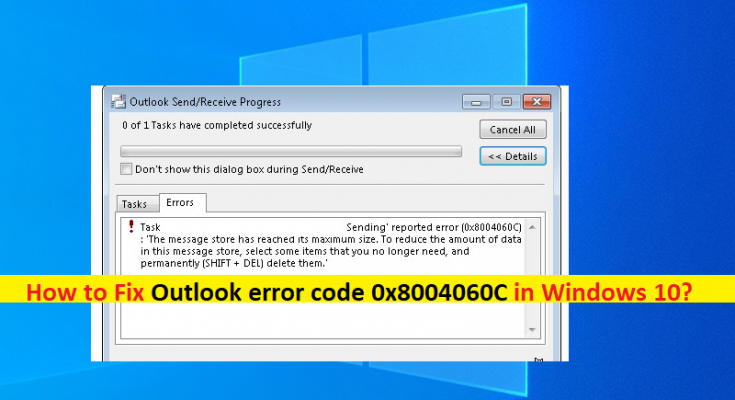Windows 10の「Outlookエラーコード0x8004060C」とは何ですか?
Outlookで電子メールを送受信しようとしているときに、Windows 10コンピューターで「Outlookエラーコード0x8004060C」エラーが発生した場合は、解決策があります。ここでは、エラーを解決するための簡単な手順/方法について説明します。議論を始めましょう。
「MicrosoftOutlook」:Microsoft Outlookは、Microsoftの個人情報管理ソフトウェアです。 Microsoft Outlookは、Microsoft OfficeSuiteの一部として利用できます。 Outlookは、電子メールクライアント、予定表、タスク管理、連絡先管理、メモ取り、ジャーナルロギング、およびWebブラウジングを備えています。個人はOutlookをスタンドアロンアプリケーションとして使用でき、組織はOutlookをメールボックス、カレンダー、フォルダー、データ集約、予定のスケジューリングなどの共有機能用のマルチユーザーソフトウェアとして展開できます。
ただし、Outlookユーザーの何人かは、OutlookまたはMicrosoft Outlookで電子メールを送受信しようとしたときに、「Outlookエラーコード0x8004060C」エラーが発生したと報告しました。このOutlookエラーは、Outlookデータファイルのサイズが大きくなるか破損していることを示しているため、エラーが発生します。これが、問題の背後にある考えられる理由の1つです。エラーメッセージを見てみましょう。
「タスク ‘Microsoft Exchange Server-送信中」でエラーが報告されました(0x8004060C):’メッセージストアが最大サイズに達しました。このメッセージストアのデータ量を減らすには、不要になったアイテムをいくつか選択し、完全に削除してください。 「」
または
タスク「メールアドレス」-送信と受信で報告されたエラー(0x8004060C):「不明なエラー0x8004060C」
または
「タスク ‘Microsoft Exchange Server-受信中’がエラーを報告しました(0x8004060C): ‘不明なエラー0x8004060C」
エラーは、メッセージストアが最大サイズに達したことを示し、エラーを修正するために、このメッセージストアのデータ量を減らすように促します。このエラーは、「タスク「Microsoft Exchange Server –受信中」の報告されたエラー」とエラーコード0x8004060Cでも表示されます。前述のように、エラーの背後にある考えられる理由は、最大サイズに達したメッセージストアである可能性があります。したがって、メッセージストア内のデータ量を減らすことで、問題の修正を試みることができます。解決策を探しましょう。
Windows 10でOutlookエラーコード0x8004060Cを修正するにはどうすればよいですか?
方法1:「PC修復ツール」で「Outlookエラーコード0x8004060C」を修正する
Windowsコンピュータの問題が原因でこのエラーが発生した場合は、「PC修復ツール」を使用して問題の修正を試みることができます。このソフトウェアは、BSODエラー、EXEエラー、DLLエラー、プログラム/アプリケーションの問題、マルウェアまたはウイルスの問題、システムファイルまたはレジストリの問題、その他のシステムの問題を数回クリックするだけで見つけて修正することができます。
方法2:削除済みアイテムフォルダを空にする
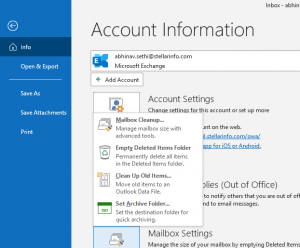
この問題は、Outlookで「削除済みアイテム」フォルダを定期的に空にしないために「削除済みアイテム」フォルダのサイズが大きくなった場合に発生する可能性があります。 Outlookの[削除済みアイテム]フォルダを空にすることで、問題を修正できます。
ステップ1:Windowsサーチを介してWindows 10で「Outlook」または「MicrosoftOutlook」を開き、「ファイルメニュー>ツール」をクリックします
ステップ2:ドロップダウンから[削除済みアイテムフォルダを空にする]オプションを選択し、確認を求められたら[はい]をクリックします。
「削除済みアイテム」フォルダを自動的に空にするようにOutlookを構成します。
ステップ1:[Outlook]を開き、[ファイル]> [オプション]をクリックし、[Outlookオプション]ページで[詳細]をクリックします
ステップ2:[Outlookの開始と終了]セクションで、[Outlookを終了するときに削除済みアイテムフォルダーを空にする]オプションを選択し、[OK]ボタンを押して変更を保存します。
方法3:コンパクトなOutlookデータファイル
Outlookメールボックスからアイテムを削除しようとすると、削除されたデータが空白に置き換えられるため、PSTファイルのサイズが縮小されない場合があります。この空白を削除してエラーを解決するには、PSTファイルを圧縮する必要があります。 。
ステップ1:Windows 10で「Outlook」を開き、「ファイル」>「アカウント設定」>「アカウント設定」に移動します
ステップ2:開いたウィンドウで、[データファイル]をクリックし、圧縮するOutlookデータファイルを選択して、[設定]をクリックします
ステップ3:[Outlookデータファイル]ウィンドウで、[今すぐコンパクト]をクリックします。これにより、ファイルが自動的に圧縮されます。完了したら、エラーが解決されたかどうかを確認してください。
方法4:メールボックスのクリーンアップ
この問題を解決する1つの可能な方法は、スペースを解放するためにメールボックスをクリーンアップすることです。
ステップ1:Windows 10で[Outlook]を開き、[ファイルメニュー]> [情報]をクリックして、左側のペインで[ツール]メニューを開きます
ステップ2:[メールボックスのクリーンアップ]オプションを選択し、[より大きいファイルアイテム]を選択し、入力フィールドで適切な値を選択し、[検索]をクリックします。アプリケーションは、選択した値より大きいサイズの電子メールを検索して一覧表示します。 。
ステップ3:完了したら、電子メールの送受信を再試行し、エラーが解決されたかどうかを確認します。
方法5:不要なメールをアーカイブする
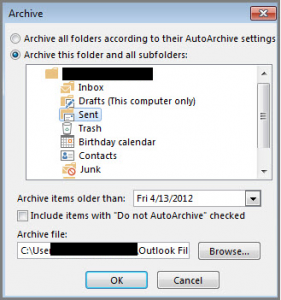
古い不要な電子メールをアーカイブしてOutlookデータファイルのサイズを小さくすることで、問題の修正を試みることもできます。
ステップ1:Windowsで「Outlook」を開くc omputerをクリックし、[ファイル]> [情報]> [クリーンアップツール]> [古いアイテムのアーカイブまたはクリーンアップ]に移動します
ステップ2:[このフォルダーとすべてのサブフォルダーをアーカイブする]オプションを選択し、アーカイブするフォルダーを選択します
ステップ3:[より古いアイテムをアーカイブする]フィールドで、適切な日付を選択して入力し、[参照]をクリックして達成ファイルを保存する場所を指定し、[OK]ボタンをクリックします。完了したら、エラーが解決されたかどうかを確認してください。
方法6:OSTファイルを再作成する
OutlookでIMAPまたはMAPI電子メールアカウントを使用している場合は、アプリケーションがコンピューター上にオフラインOutlookデータファイル(OST)を作成したことを意味します。OSTファイルが破損している場合は、エラーを修正するためにOSTファイルを再作成できます。 。
OSTファイルをオフラインで再作成するには、「Outlook」を閉じて、コンピューターからOSTファイルを削除します。その場所を見つけるには、[ファイル]> [アカウント設定]> [アカウント設定]> [データファイル]に移動します。削除したら、Outlookアプリを起動します。これにより、コンピュータにOSTファイルが自動的に再作成されます。
方法7:PSTファイルを修復する
破損したOutlookPSTファイルを修復して問題の修正を試みることもできます。これを行うには、Outlookの組み込みユーティリティ「受信トレイ修復ツール(ScanPST.exe)」ツールを使用できます。コンピューターでこのツールを起動し、修復するPSTファイルのパスを指定し、[開始]ボタンをクリックして修復プロセスを開始します。完了したら、エラーが解決されたかどうかを確認してください。
結論
この投稿は、いくつかの簡単な手順/方法でWindows10のOutlookエラーコード0x8004060Cを修正する方法についてあなたを助けたと確信しています。あなたはそうするために私たちの指示を読んでそれに従うことができます。記事が本当に役に立った場合は、投稿を他の人と共有して助けてもらうことができます。それで全部です。提案や質問がある場合は、下のコメントボックスに書き込んでください。